Steam 是一个广受欢迎的数字发行平台,玩家可以在上面购买、下载、讨论和上传游戏,有时用户可能会遇到 Steam 商店打不开或出现黑屏的问题,以下是一些可能的解决方法:
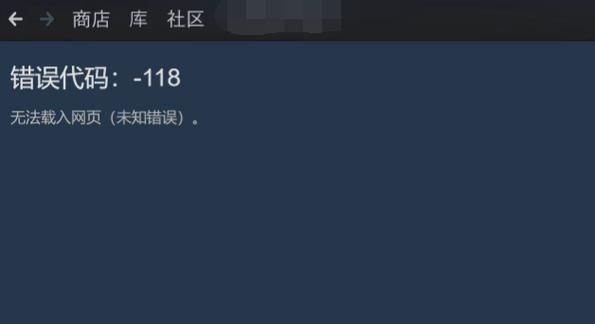
1、检查网络连接:确保你的设备已连接到互联网,并且网络连接稳定,你可以尝试打开其他网站或应用来确认网络是否正常。
2、重启 Steam 客户端:关闭 Steam 客户端,然后重新打开它,这可以解决一些临时性的问题。
3、清除浏览器缓存:如果你在网页版 Steam 商店遇到问题,尝试清除浏览器缓存,这可以通过浏览器设置菜单完成。
4、更新 Steam 客户端:确保你使用的是最新版本的 Steam 客户端,你可以在 Steam 设置中检查更新。
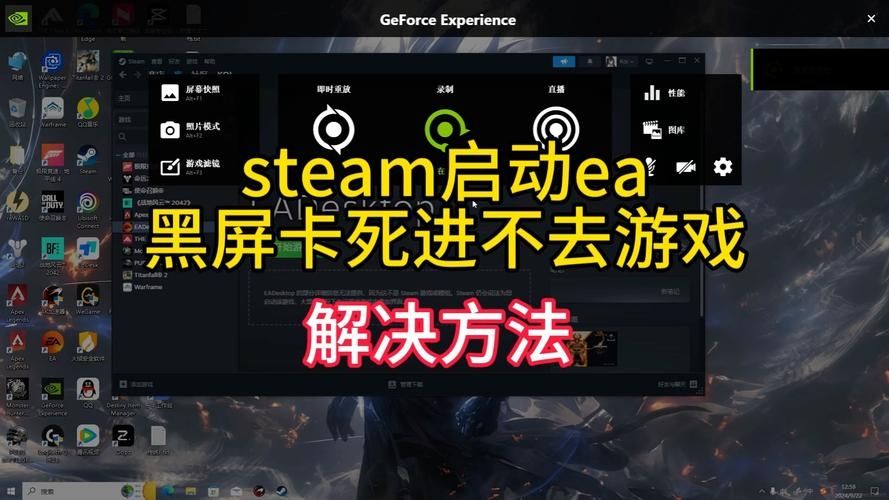
5、禁用浏览器扩展:如果你在网页版 Steam 商店遇到问题,尝试禁用浏览器扩展,特别是那些与广告拦截或隐私保护相关的扩展。
6、使用不同的浏览器:尝试使用不同的浏览器访问 Steam 商店,以排除浏览器兼容性问题。
7、检查防火墙和安全软件:有时防火墙或安全软件可能会阻止 Steam 商店的访问,检查你的防火墙和安全软件设置,确保它们不会阻止 Steam。
8、联系 Steam 支持:如果以上方法都无法解决问题,你可以联系 Steam 支持寻求帮助。
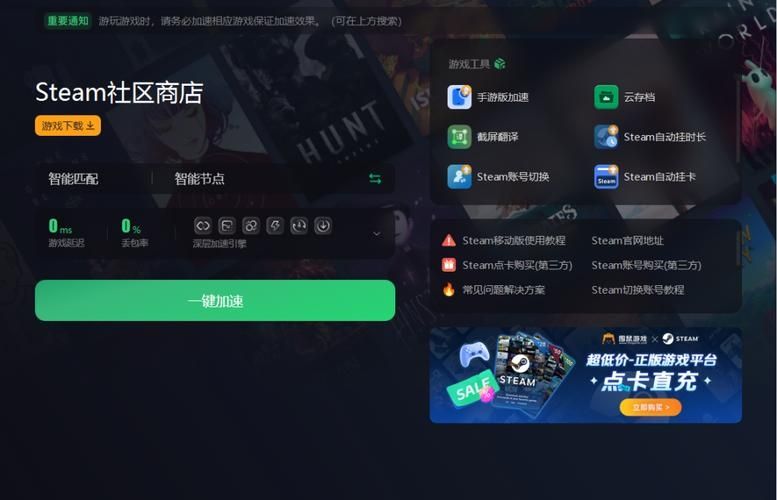
9、重新安装 Steam:如果问题仍然存在,尝试卸载并重新安装 Steam 客户端。
10、检查系统要求:确保你的设备满足 Steam 的最低系统要求。
11、查看 Steam 状态:有时 Steam 服务器可能会出现问题,你可以访问 Steam 状态页面查看是否有服务中断。
12、使用 VPN:如果你所在的地区无法访问 Steam 商店,尝试使用 VPN 服务。
13、检查 DNS 设置:有时 DNS 设置可能会导致访问问题,尝试更改 DNS 服务器,例如使用 Google 的公共 DNS 服务器(8.8.8.8 和 8.8.4.4)。
14、查看 Steam 社区论坛:Steam 社区论坛是获取帮助的好地方,你可以搜索是否有其他用户遇到类似问题,或者发布自己的问题寻求帮助。
15、检查游戏文件完整性:如果你在启动某个游戏时遇到黑屏问题,尝试在 Steam 库中右键点击该游戏,选择“属性”,然后在“本地文件”标签页中点击“验证游戏文件的完整性”。
16、调整图形设置:如果游戏运行正常但界面显示不正常,尝试调整游戏的图形设置。
17、更新显卡驱动:确保你的显卡驱动是最新的,你可以访问显卡制造商的网站下载最新驱动。
18、检查 DirectX 版本:确保你的系统安装了正确版本的 DirectX。
19、关闭后台程序:关闭不必要的后台程序,特别是那些可能会影响游戏性能的程序。
20、查看错误日志:如果游戏崩溃或出现错误,查看 Steam 的错误日志以获取更多信息。
21、联系游戏开发者:如果问题仅出现在特定游戏中,联系游戏开发者寻求帮助。
22、检查操作系统更新:确保你的操作系统是最新的,包括所有重要的安全更新和补丁。
23、使用管理员权限运行 Steam:尝试以管理员身份运行 Steam 客户端。
24、检查硬盘空间:确保你的硬盘有足够的空间来安装和运行游戏。
25、查看 Steam 工作坊:如果问题与游戏内内容有关,查看 Steam 工作坊是否有解决方案。
遇到 Steam 商店打不开或黑屏的问题时,不要慌张,按照上述步骤逐一排查,通常能够找到并解决问题,如果问题依然存在,不妨耐心等待官方的修复,或者寻求社区的帮助。


